By Graser
從萌新到大神的最佳學習指南 — Allegro / OrCAD PCB 佈線設計 免費教學影音,
讓您夯實基礎,打好基本功,順利入坑走向大神之路。
適用軟體:Allegro PCB Designer / OrCAD PCB Designer |
|
軟體版本:17.4 + |
|
溫馨提醒:觀看前可在影片下方設定圖示調整畫質至 1080p HD,以獲得最佳觀看體驗。 |
在前一章「如何建立特殊形狀銲點和內層負片導接」我們介紹在建 Padstack (焊點)前需要了解和創建 Pad 相關零件 shape symbol 及 flash symbol 的概念及建立。
本章開始正式進入 Pad 的建立,將會介紹 Padstack 架構和種類,以及如何利用 Padstack Editor,進行 Pad 相關參數設定。
Padstack 架構
整個 Pad 層面可分為 Mask Layer、Signal Layer、Plane Layer。
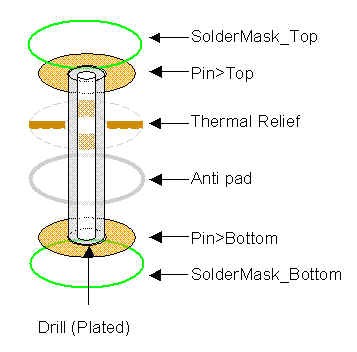
Mask Layer
包括了 Soldermask (防焊層)、Pastemask (鋼板層)、Filmmask (輔助層面),統稱為 Non-etch 層 (非銅箔蝕刻層)。
Signal Layers
就是 ETCH 層,即走線層 (銅箔蝕刻層)。
Plane Layers
就是內層的電源 VCC 層和 Gnd 層。
Pad 種類

Pad 創建步驟
步驟一
點選 Padstack Editor 定義 Pad 名稱、類型,以及設定單位精度。
步驟二
定義 鑽孔 相關內容,包括鑽孔的形狀、尺寸、鑽孔符號資料。
步驟三
定義 電氣層 相關內容:
Begin Layer 層面設定,包含 Regular Pad 部分形狀尺寸,Thermal Pad 是否要用到 Flash Symbol,以及 Anti Pad 尺寸大小。
Interlayer 和 End Layer 層面設定,如若預設的尺寸、形狀與 Begin layer 一樣,可以透過 Copy Paste 的方式,快速定義 Interlayer,以及 End Layer。
步驟四
設定 Mask Layer 非銅箔資料層 (防焊 , 錫膏 , 碳墨…)
步驟五
這些定義好以後可以設定相關參數,透過 Summary 查看相關的內容。
如果沒有問題按下 Save 存檔即可。
點擊下方教學動畫播放觀看創建步驟,歡迎大家按需觀看!
想學習更多 Allegro PCB 基本技巧?
歡迎造訪「 Allegro / OrCAD PCB 佈線設計 」入門教學動畫專區。
若您正在使用 Allegro PCB Designer,並希望升級到 17.4 最新版本,
維護期內 用戶,請點擊下方圖片 ↓↓
維護過期 用戶,請聯繫 映陽科技團隊
